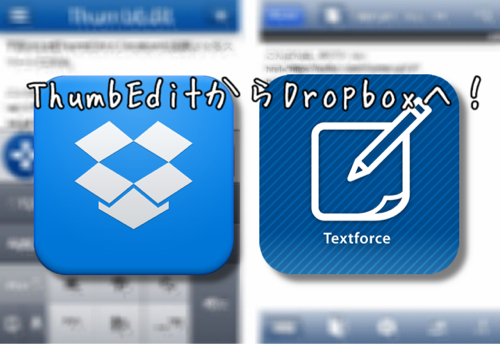
こんばんは。あずき(@azucky824)です。
今日は暖かい一日でしたね(*´∀`*)あったかいのはいいことです。花粉症のみなさんには辛いかもしれませんが。
さて、僕は以前こんな記事を書きました↓↓
[⍺ź]ThumbEditに登録してるURLスキームをまとめてみたよ! (追記あり) | azucky_Log
あれからも各アプリとの連携は色々試していてですね、今日はDropboxとの連携について書こうと思います。
なぜDropboxと連携するの?
僕の場合、ほぼ全てのブログ記事をiPhoneで書き、ほぼ全てのメモもiPhoneでとっています。それぞれwordpressの下書きとしてアップしたり、Evernoteを活用したり、保存の仕方は色々です。
だけど、iPhoneだけじゃなくてiPadやMacやPCでもいじくりたい!とか、ThumbEditのバックアップ的な場所として、Dropboxを使ってみようと思い立ちました。
まずはアプリ
 ThumbEdit – 親指テキストエディタ
ThumbEdit – 親指テキストエディタ価格: ¥250
カテゴリ: 仕事効率化, ユーティリティ
App Storeで詳細を見る
 テキスト編集 Textforce for Dropbox
テキスト編集 Textforce for Dropbox価格: ¥350
カテゴリ: 仕事効率化, ビジネス
App Storeで詳細を見る
連携するURLスキーム
ThumbEditの連携のところに以下をコピって入れて下さい。
☑内容の解説
これは完全に僕の仕様になっています。普段「するぷろ」をよく使うので、同じような操作感にしたくて、一行目をタイトルになるような設定にしています。
☑設定項目
ちょっとURLスキームを分解してみてみましょう。
↓まず共通する部分
↓保存場所を指定
僕の設定だと本文の一行目に「.txt」をつけたファイル名になっています。
↓ここも共通。
↓本文の内容
一行目を除いた残りの文を本文へ指定。
↓上書きか追記か。
パラメータを「w」から「a」にすると追記になります。
これらを「&」で繋いでやればオッケーです。
あとがき
僕はブックマークレットなんかもiPhoneで組んでるので、実行結果やらなにやらでファイル増えまくるんですよね。それを整理する目的で導入してみました。色々と設定変えて使いやすいように調整してみてくださいね。
そして明日から、ブログの更新を朝の7時にすることにしました!理由などは明朝の記事でお話しします。では、あずき(@azucky824)でしたー。
Posted from するぷろ for iOS.
